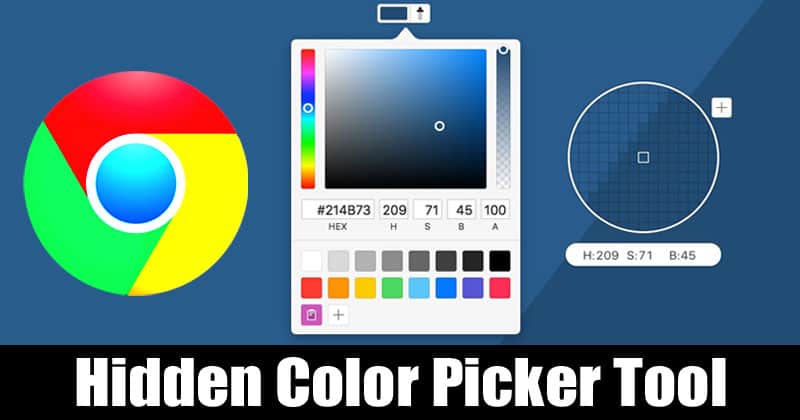Κατά την επίσκεψη σε διαφορετικούς ιστότοπους, μερικές φορές συναντάμε έναν συγκεκριμένο ιστότοπο με ένα εντυπωσιακό συνδυασμό χρωμάτων. Εκείνη τη στιγμή, θέλουμε απεγνωσμένα να αρπάξουμε αυτούς τους χρωματικούς κωδικούς. Ωστόσο, η λήψη του εξαγωνικού κώδικα για οποιοδήποτε χρώμα δεν είναι εύκολη.
Πρέπει να χρησιμοποιήσετε ένα εργαλείο επιλογής χρώματος για να λάβετε τον εξαγωνικό κώδικα για οποιοδήποτε χρώμα. Τώρα υπάρχουν πολλές επεκτάσεις επιλογής χρώματος διαθέσιμες για το πρόγραμμα περιήγησης Chrome. Οι επεκτάσεις Color Picker σάς δίνουν τον δεκαεξαδικό κώδικα για οποιοδήποτε χρώμα στην οθόνη σας. Ωστόσο, τι γίνεται αν σας πω ότι δεν χρειάζεται να εγκαταστήσετε μια επέκταση για να λάβετε τον Hex κώδικα χρωμάτων;
Το πρόγραμμα περιήγησης ιστού Google Chrome διαθέτει ένα κρυφό εργαλείο επιλογής χρωμάτων που μπορεί να χρησιμοποιηθεί για τη λήψη του δεκαεξαδικού κώδικα ή της τιμής RGB του χρώματος φόντου ή του χρώματος της γραμματοσειράς. Σε αυτό το άρθρο, θα μοιραστούμε μια μέθοδο εργασίας που θα σας επιτρέψει να χρησιμοποιήσετε το κρυφό εργαλείο επιλογής χρώματος του προγράμματος περιήγησης Chrome .
Χρησιμοποιήστε το Εργαλείο επιλογής κρυφού χρώματος του προγράμματος περιήγησης Chrome
Το καλό με αυτή τη μέθοδο είναι ότι δεν χρειάζεται να εγκαταστήσετε κάποιο λογισμικό ή επεκτάσεις για να συλλάβετε τον εξαγωνικό κώδικα οποιουδήποτε χρώματος. Ας δούμε πώς να χρησιμοποιήσετε το κρυφό εργαλείο επιλογής χρωμάτων στο πρόγραμμα περιήγησης ιστού Chrome.
1. Πρώτα απ ‘όλα, εκκινήστε το πρόγραμμα περιήγησης Google Chrome στον υπολογιστή σας.
2. Μόλις τελειώσετε, κατευθυνθείτε στον ιστότοπο του οποίου τον χρωματικό κωδικό θέλετε να βρείτε. Κάντε δεξί κλικ στον κενό χώρο και επιλέξτε ‘Επιθεώρηση’
3. Τώρα στα εργαλεία προγραμματιστή, πρέπει να δείτε την ενότητα «Στυλ» .
4. Κάντε κύλιση προς τα κάτω μέχρι να βρείτε το στυλ CSS που χρησιμοποιείται στην ιστοσελίδα . Θα παρατηρήσετε ένα μικρό τετράγωνο χρωμάτων.
5. Απλώς κάντε κλικ στο μικρό τετράγωνο που εμφανίζει το χρώμα για να ανοίξει ο επιλογέας χρώματος.
6. Θα δείτε τώρα το εργαλείο σταγονόμετρο. Πρέπει να τοποθετήσετε το ποντίκι σας πάνω από τους συνδυασμούς χρωμάτων που χρησιμοποιούνται στον ιστότοπο. Αυτό θα σας δείξει τον εξαγωνικό κωδικό του χρώματος.
Αυτό είναι! Τελείωσες. Τώρα μπορείτε να αντιγράψετε τον δεκαεξαδικό κώδικα στο πρόχειρό σας και να τον χρησιμοποιήσετε στα έργα σας.
Χρησιμοποιήστε τις επεκτάσεις επιλογής χρωμάτων στο Chrome
Οι επεκτάσεις Color Picker για το Chrome σάς επιτρέπουν να συλλέγετε χρώματα από ιστοσελίδες, εικόνες και βίντεο. Αυτές οι επεκτάσεις λειτουργούν στο Chrome και είναι συμβατές με κάθε ιστοσελίδα που επισκέπτεστε. Εδώ είναι οι καλύτερες επεκτάσεις χρωμίου επιλογής χρωμάτων που μπορείτε να χρησιμοποιήσετε.
1. Εργαλείο επιλογής χρώματος – Geco
Εργαλείο επιλογής χρωμάτων – Το Geco είναι μια δωρεάν επέκταση Chrome που σας επιτρέπει να τραβάτε χρώματα από οποιεσδήποτε ιστοσελίδες. Μπορείτε να το χρησιμοποιήσετε για να αναγνωρίσετε τους κωδικούς RGB, HEX και CMYK των χρωμάτων.
Αφού προσδιορίσετε τους χρωματικούς κωδικούς, μπορείτε να τους αποθηκεύσετε και να τους επεξεργαστείτε σε όμορφους συνδυασμούς παλέτας. Η επέκταση Chrome παρέχει επίσης έναν τροχό RGB για την προσαρμογή του επιλεγμένου χρώματος.
2. ColorPick Eyedropper
Το ColorPick Eyedropper είναι μια άλλη εξαιρετική επέκταση επιλογής χρώματος για το Chrome που σας επιτρέπει να επιλέγετε τιμές χρώματος από ιστοσελίδες και εφαρμογές ιστού.
Πρέπει να εκχωρήσετε στην επέκταση άδεια πρόσβασης σε όλους τους ιστότοπους και είστε έτοιμοι να επιλέξετε χρώματα. Η επέκταση μπορεί να ανιχνεύσει χρώματα τόσο σε ποιότητα PNG όσο και σε ποιότητα JPEG.
3. ColorZilla
Το ColorZilla είναι ένα εργαλείο επιλογής χρωμάτων όλα σε ένα και επέκταση γεννήτριας χρωματικής διαβάθμισης Chrome. Διαθέτει προηγμένο εργαλείο επιλογής σταγονόμετρου και χρώματος που μπορεί να ανιχνεύσει χρωματικούς κωδικούς από οποιεσδήποτε ιστοσελίδες.
Το σταγονόμετρο του ColorZilla μπορεί να σας δώσει το χρώμα οποιουδήποτε pixel στη σελίδα. Έχετε επίσης έναν αναλυτή χρώματος ιστοσελίδας που μπορεί να ανακτήσει μια χρωματική παλέτα που χρησιμοποιείται σε οποιονδήποτε ιστότοπο.
Αυτά είναι τα καλύτερα εργαλεία επιλογής χρωμάτων για το Chrome που μπορείτε να χρησιμοποιήσετε σήμερα. Αυτές οι επεκτάσεις είναι δωρεάν για λήψη και χρήση και μπορούν να αναγνωρίσουν απεριόριστους κωδικούς χρωμάτων.
Εκμάθηση βίντεο:
Έτσι, αυτό το άρθρο αφορά τον τρόπο χρήσης του εργαλείου επιλογής κρυφού χρώματος του προγράμματος περιήγησης Google Chrome. Ελπίζω αυτό το άρθρο να σας βοήθησε! Παρακαλώ μοιραστείτε το και με τους φίλους σας.
Διαβάστε επίσης:κρυφό λογαριασμό χρήστη στα Windows 10